Come risolvere il codice di errore Xbox 0x8b0500b6
Di seguito sono riportati alcuni dei motivi per cui il codice di errore di aggiornamento 0x8b0500b6 si verifica sulla tua Xbox.
- Server Xbox interrotti
- Connessione wireless difettosa
- Impostazioni di rete danneggiate
- Problemi di coerenza con il profilo Xbox
Continua a leggere ulteriormente per trovare i metodi appropriati per risolvere istantaneamente il problema discusso sulla tua console Xbox.
Metodo 1: passaggi di base per la risoluzione dei problemi
Esegui i passaggi di base per la risoluzione dei problemi indicati di seguito prima di tentare quelli complessi per correggere il codice di errore Xbox 0x8b0500b6.
1. Controlla lo stato dei server Xbox
In primo luogo, puoi controllare lo stato dei server Xbox per confermare se i server sono attivi e funzionanti senza interruzioni. Visita la pagina dello stato di Xbox Live per verificarlo.

2. Usa il controller Xbox cablato
A volte, un controller Xbox wireless può causare alcuni problemi di connessione e configurazione con la console. In tal caso, dovresti provare a utilizzare un controller Xbox cablato per ridurre le interruzioni ed evitare problemi di disconnessione di sorta. Puoi usare un Cavo micro USB tipo A per collegare il controller al PC o alla console.
Metodo 2: Spegnere e riaccendere la console Xbox
Puoi anche spegnere e riaccendere la tua console Xbox per correggere il codice di errore discusso. Di seguito sono riportati i passaggi che dimostrano proprio questo:
1. Tenere premuto il tasto Pulsante Xbox sulla console per 10 secondi.

2. Scollegare il cavi collegarsi alla console e ricollegarli dopo un po’.
3. Premere il Pulsante Xbox ancora una volta sulla console e attendere che si accenda completamente visualizzando sullo schermo l’animazione di avvio in verde.
Nota: Se l’animazione di avvio verde non viene visualizzata durante il riavvio del processo, ripetere nuovamente i passaggi sopra menzionati per assicurarsi che si accenda correttamente.
Metodo 3: verifica della connessione di rete
Il codice di errore di aggiornamento 0x8b0500b6 sulla tua Xbox può verificarsi se la tua connessione Wi-Fi è instabile o presenta un problema tecnico esistente. Puoi testare la connessione Wi-Fi sulla tua Xbox per vedere se è in grado di correggere il suddetto codice di errore.
1. Selezionare il Impostazioni opzione dalla schermata iniziale della tua console Xbox.
2. Seleziona Tutte le impostazioni > Rete > Impostazioni di retecome mostrato di seguito.
3. Quindi, scegli il Testare la connessione di rete opzione, come mostrato di seguito.
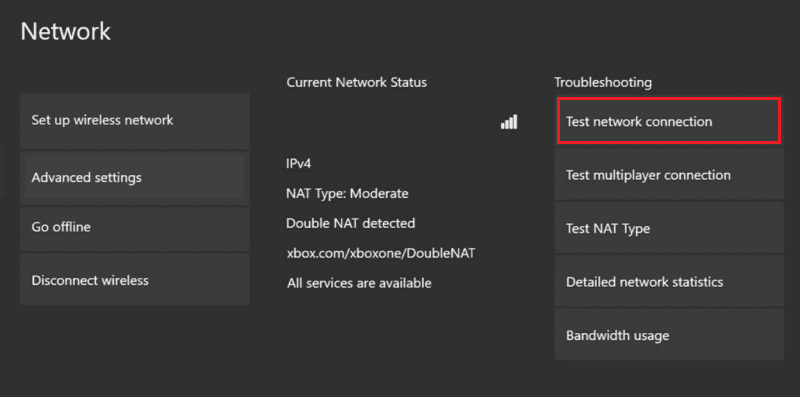
Assicurati che la tua connessione funzioni correttamente al termine del test.
Metodo 4: rimuovere e aggiungere nuovamente il profilo utente
Quando il profilo utente a cui hai effettuato l’accesso presenta problemi di coerenza su Xbox, potrebbe causare il codice di errore di aggiornamento di Xbox One 0x8b05000f. A causa di questi problemi, non sarai in grado di accedere alle risorse richieste. Segui i prossimi passaggi per rimuovere e aggiungere nuovamente il profilo utente sulla tua console Xbox.
1. Nella schermata iniziale di Xbox, premere il tasto Pulsante Xbox dal controller per aprire il Guida.
2. Seleziona Impostazioni > Tutte le impostazioni.
3. Seleziona Account > Rimuovi accountcome evidenziato di seguito.

4. Seleziona Rimuovere per l’account che si desidera eliminare e fare clic Chiudere dopo che hai finito.
5. Accedi a Guida nuovamente premendo il tasto Pulsante Xbox sul controllore.
6. Fare clic su Aggiungi e gestisci dal Registrazione scheda.
7. Selezionare il Aggiungi nuova opzionecome mostrato di seguito.

8. Inserisci il tuo Dettagli di accesso all’account Microsoft e fare clic su accedere.
9. Leggi e accetta il Contratto di servizio Microsoft e Informativa sulla privacy.
10. Personalizza Preferenze di accesso e sicurezza seguendo le istruzioni riportate sullo schermo.
Leggi anche: Risolto il problema con l’auricolare Xbox One non funzionante
Metodo 5: ripristina la console Xbox
Se nulla ha funzionato per risolvere il codice di errore di aggiornamento 0x8b0500b6 su Xbox, dovrai finalmente ripristinare la console Xbox. Vediamo i passaggi per ripristinare la tua console.
1. Colpisci il Pulsante Xbox dal controller per aprire il Guida.

2. Seleziona Impostazioni > Sistema > Info console come evidenziato di seguito.
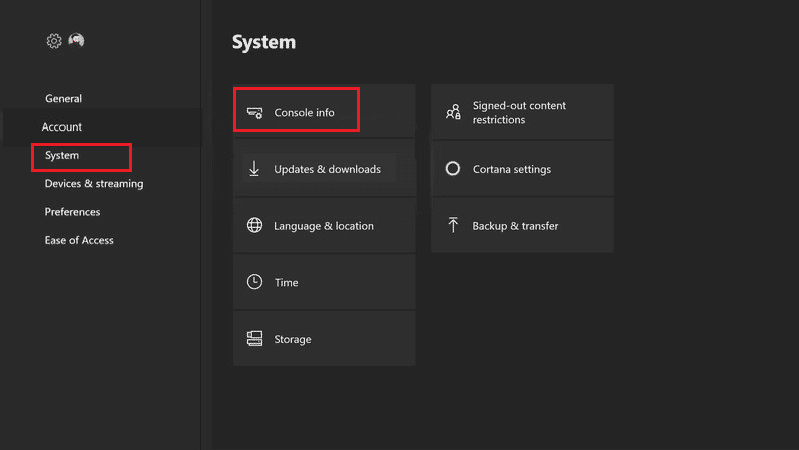
3. Selezionare il Ripristina console opzione, come mostrato di seguito.

4. Seleziona RESETTA E RIMUOVERE TUTTO.

Metodo 6: contatta l’assistenza Xbox
Se il codice di errore di aggiornamento 0x8b0500b6 persiste dopo aver provato tutti i metodi sopra menzionati, dovrai contattare il team di supporto Xbox per comunicare il problema. Il team di supporto capirà l’errore che stai riscontrando e fornirà le soluzioni per risolverli il prima possibile.
